Bất kỳ Đánh giá / Hướng dẫn / Thay thế Máy ghi Video nào cho Windows và Mac
Any Video Recorder là một trình ghi màn hình miễn phí để tải video trực tuyến. Bạn có thể sử dụng Bất kỳ Máy ghi video nào để ghi phim và chương trình truyền hình từ Hulu, YouTube và các nền tảng khác để xem ngoại tuyến. Mọi máy ghi hình đều được sử dụng miễn phí. Vì vậy, không có chi phí để tải xuống và quay video trực tuyến. Có vẻ như Any Video Recorder là một trình quay video màn hình hoàn hảo cho tất cả người dùng. Nó có đúng không? Những gì bạn có thể và không thể nhận được từ bất kỳ phần mềm Ghi video nào? Bạn có thể kiểm tra bài đánh giá Any Video Recorder này để biết thêm thông tin chi tiết.

Phần 1: Đánh giá & Hướng dẫn sử dụng đầu ghi video bất kỳ
Bất kỳ Máy ghi hình nào cũng có thể ghi miễn phí các video, chương trình TV, phim DVD và nhiều loại video khác. Mặc dù không có biểu tượng tải xuống như vậy nhưng bạn có thể tải video từ YouTube và các trang web tương tự khác với chất lượng cao. Nhưng cũng có một số Bất kỳ Máy ghi hình không hoạt động và các vấn đề ghi. Chỉ cần kiểm tra đánh giá này để xem liệu Bất kỳ đầu ghi video nào là tốt nhất hay không.
Bất kỳ chuyên gia ghi video nào
- 1. Chụp video và lưu chúng dưới dạng tệp kỹ thuật số với chất lượng cao.
- 2. Chụp ảnh màn hình video trực tuyến sang định dạng MP4 theo mặc định.
- 3. Ghi phim iTunes M4V cho thuê và mua mà không có bảo vệ DRM. (Chuyển đổi M4V sang MP4 đây)
- 4. Không có quảng cáo, phần mềm độc hại hoặc mua hàng ẩn.
Bất kỳ khuyết điểm nào của máy ghi video
- 1. Không có công cụ vẽ thời gian thực trong quá trình quay màn hình.
- 2. Thiếu các tùy chọn đầu ra độ phân giải video 4K và HD.
- 3. MP4 là định dạng video đầu ra duy nhất.
- 4. Bất kỳ máy ghi video nào cũng bị chậm khi quay video lớn.
- 5. Đoạn video và âm thanh đã ghi không đồng bộ.
- 6. Bất kỳ đầu ghi video nào dành cho Mac thường xuyên bị treo.
Cách sử dụng bất kỳ máy ghi video nào
Bước 1: Tải xuống miễn phí, cài đặt và khởi chạy phần mềm miễn phí Bất kỳ Trình ghi video nào trên máy tính Windows 10/8/7 của bạn.
Bước 2: Đi đến Cài đặt chung và Cài đặt video các phần. Đặt thư mục đầu ra, thư mục tạm thời, tên tệp, tốc độ khung hình video và các tùy chọn ghi khác theo cách thủ công trước tiên.
Bước 3: Mở video bạn muốn quay. Nhấn vào Ghi lại ngay cái nút.
Bước 4: Đặt vùng chụp màn hình. Sau đó bấm REC để quay video màn hình miễn phí với Any Video Recorder.
Bước 5: nhấn Ctrl và F7 đồng thời để dừng bất kỳ ghi màn hình Máy ghi video nào.
Bước 6: Lưu và xuất video đã quay ở định dạng MP4.
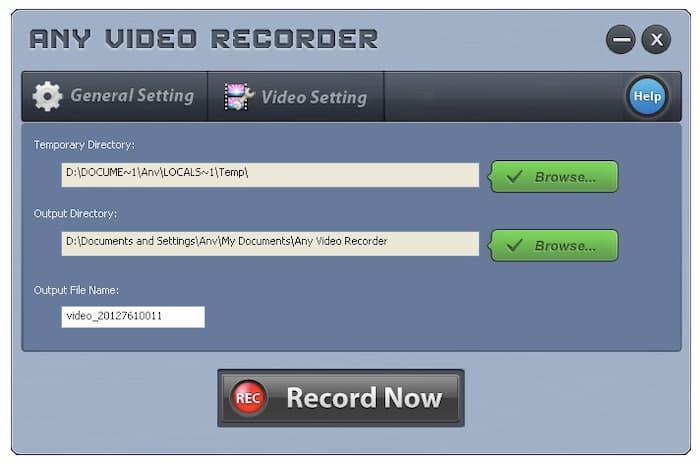
Phần 2: Thay thế đầu ghi video miễn phí tốt nhất cho Mac và Windows
Nếu bạn đang tìm kiếm một giải pháp thay thế Máy ghi video miễn phí, bạn có thể sử dụng Trình ghi màn hình miễn phí FVC. Đây là một trình ghi âm thanh và video màn hình miễn phí trực tuyến dành cho người dùng Windows 10/8/7 / Vista / XP và macOS 10.7 trở lên. Bạn có thể quay tất cả các loại video màn hình ở định dạng MP4 và WMV. Nói cách khác, bạn có thể nhận được tất cả các tính năng của Máy ghi video bất kỳ từ FVC. Giao diện nhỏ bé và tính năng quay phim màn hình mạnh mẽ giúp FVC hoạt động tốt hơn bất kỳ Máy ghi hình nào.
- 1. Ghi từ Vimeo, YouTube và các trang khác mà không làm giảm chất lượng.
- 2. Không giới hạn thời gian tối đa. Bạn có thể ghi lại danh sách phát, phim, trò chơi và hơn thế nữa trong nhiều giờ.
- 3. Không có hình mờ nào được đính kèm vào tệp video đầu ra của bạn. Bạn không cần phải trả tiền để xóa hình mờ.
- 4. 100% an toàn và miễn phí để ghi lại video và âm thanh màn hình Windows và Mac.
- 5. Các định dạng video đầu ra bao gồm MP4 và WMV.
Bước 1: Truy cập trang web chính thức của FVC Free Screen Recorder. Nhấp chuột Bắt đầu ghi âm và lựa chọn Tải xuống. Làm theo trình hướng dẫn cài đặt để nhanh chóng cài đặt trình khởi chạy.

Bước 2: Nhấp vào bánh răng Cài đặt biểu tượng ở góc dưới bên phải. Bạn có thể bật đếm ngược, phím nóng, định dạng video, chất lượng video, tốc độ khung hình, codec video và thư mục đầu ra. Nhấp chuột đồng ý để lưu các thay đổi.

Bước 3: Đặt vùng chụp màn hình là toàn màn hình hoặc vùng tùy chỉnh. Bật hoặc tắt tính năng ghi âm tùy theo nhu cầu của bạn. Sau đó, nhấp vào GHI để bắt đầu quay màn hình.

Bước 4: Bạn có thể tạm dừng, tiếp tục và dừng ghi một cách tự do. Nếu bạn nhấp vào Dừng lại, video đã quay sẽ xuất ra ở định dạng MP4 hoặc WMV tùy theo sở thích của bạn. Từ trình đơn thả xuống Thực đơn biểu tượng, bạn có thể chơi, đổi tên, sắp xếp, chia sẻ và xóa nó.

Phần 3: Câu hỏi thường gặp về bất kỳ máy ghi video nào
Làm thế nào để khắc phục bất kỳ âm thanh của Máy ghi video không đồng bộ?
Khởi động lại máy tính của bạn và khởi động lại Bất kỳ máy ghi video nào. Gỡ cài đặt và cài đặt lại Bất kỳ máy ghi video nào. Đảm bảo rằng bạn đang sử dụng phiên bản Bất kỳ Máy ghi hình mới nhất. Hãy thử lại để có một bài kiểm tra. Nếu sự cố vẫn tồn tại, bạn có thể chạy FVC Free Screen Recorder để thay thế.
Có phải Any Video Recorder và Any Video Converter đều giống nhau không?
Không. Mặc dù Bất kỳ Đầu ghi Video và Trình chuyển đổi Video nào trông giống nhau về tên tệp, chúng khác nhau về nhiều mặt. Bất kỳ Trình chuyển đổi Video nào cũng có thể chuyển đổi video và âm thanh sang nhiều định dạng phương tiện. Nó cũng được hỗ trợ để ghi video sang DVD trong Any Video Converter. Tuy nhiên, Any Video Recorder chỉ là một trình quay video màn hình miễn phí.
Có ứng dụng ghi video nào không?
Không. Không có bất kỳ máy ghi video nào cho ứng dụng Android hoặc iOS. Nếu bạn muốn tải apk Trình ghi video bất kỳ, bạn có thể xem qua Trình ghi màn hình DU, AZ Screen Recorder và các ứng dụng tương tự khác.
Đây là bài đánh giá chi tiết về Any Video Recorder dành cho người mới bắt đầu. Bạn có thể sử dụng Any Video Recorder và FVC Free Screen Recorder để ghi phim và chương trình TV miễn phí. Nếu bạn vẫn có câu hỏi khác về Bất kỳ đầu ghi video nào, bạn có thể viết chúng ra trong phần bình luận bên dưới. Hoặc bạn có thể cảm thấy tự do để liên hệ với chúng tôi. Mọi câu hỏi và đề xuất đều được chào đón.



 Chuyển đổi video Ultimate
Chuyển đổi video Ultimate Trình ghi màn hình
Trình ghi màn hình


